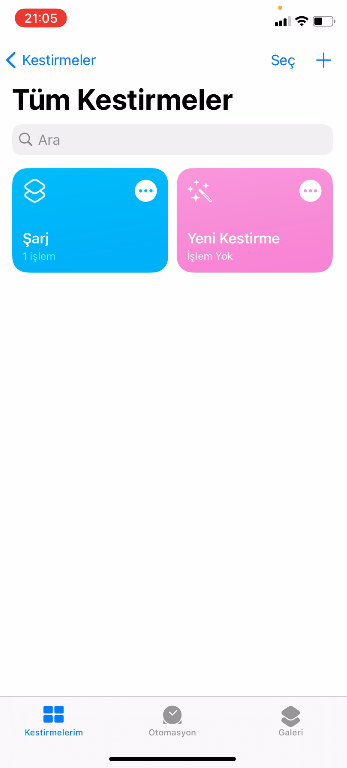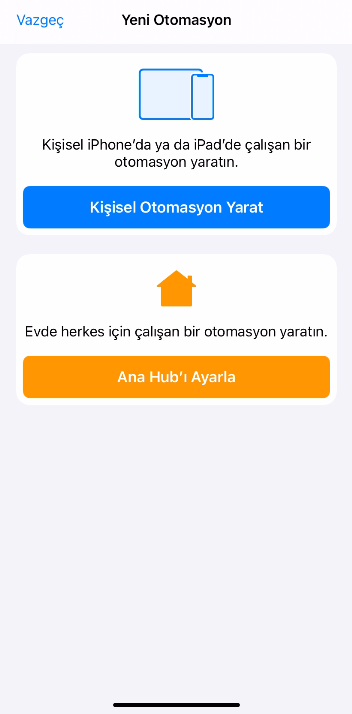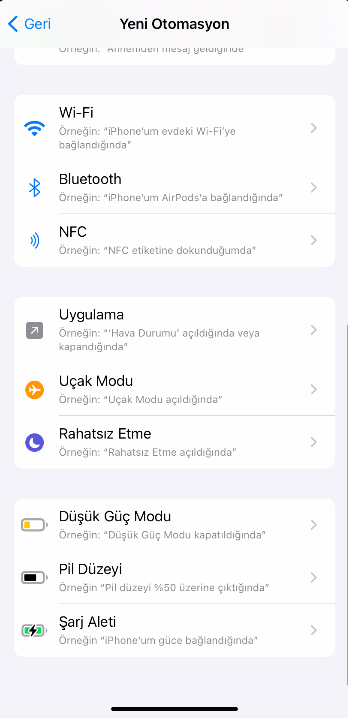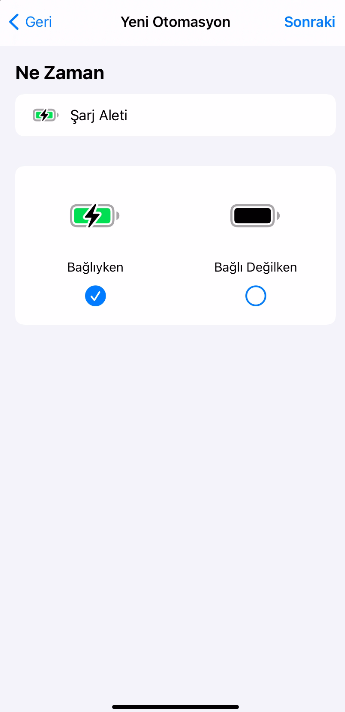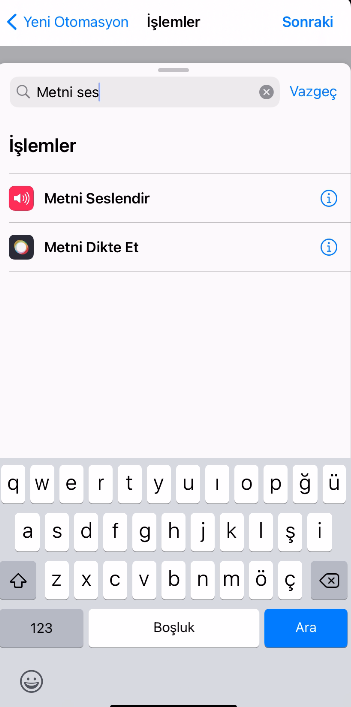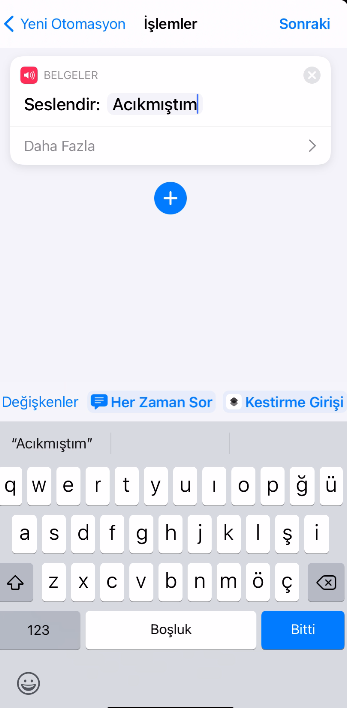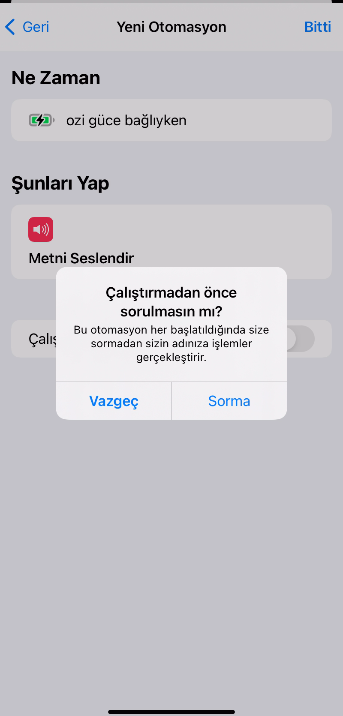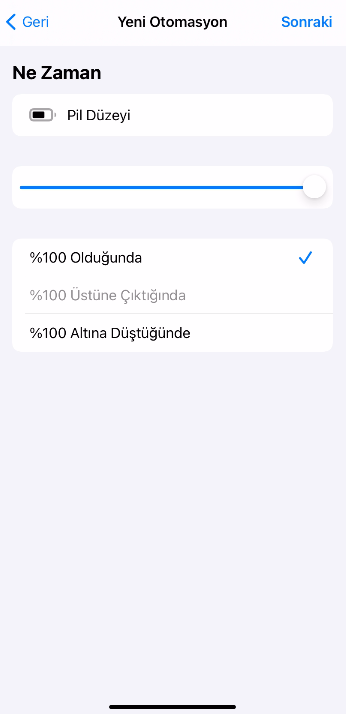iPhone Şarja Takınca Konuşma Özelliği Nasıl Açılır?
iPhone Şarja Takınca Konuşma Özelliği Nasıl Açılır?
iPhone Şarja Takınca Konuşma Özelliği Nasıl Açılır? Bu yazımızda kullandığımız iPhone telefon şarja takınca, şarj dolunca ve şarjdan çıkarınca konuşmasını nasıl sağlarız onu anlatacağız. Şarja takınca “acıkmıştım mübarek” gibi komik sözler söylemesini veya şarj dolunca “ben şarj oldum, beni fişten çekebilirsin gibi” haber vermesini sağlayabilirsiniz. Bu hem eğlenceli hem de oldukça kullanışlı bir özellik. Nasıl yapıldığını aşama aşama aşağıda okuyabilirsiniz.
Kestirmeler uygulamasına girerek bu özelliği ve daha fazlasını bulabilirsiniz. Diğer özelliklerini başka bir yazımızda detaylı bir şekilde inceleyeceğiz.
Kestirmeler bölümünün alt kısmında “otomasyon” seçeneğine ve ardından sağ üst tarafta çıkan “+” butonuna tıklıyoruz. “+” kısmına tıklattıktan sonra ekrana “Kişisel Otomasyon Yarat” butonu çıkacak karşınıza. Bu butona tıklamanızın ardından telefonun birçok otomasyon çeşidi verdiğini göreceksiniz. Alarm, uyku, vardığımda, ayrıldığımda, e-posta, mesaj, düşük güç modu, pi düzeyi, şarj aleti gibi seçenekler sıralanmış olacak.
“Şarj aleti” seçeneğine tıkladıktan sonra karşımıza” Bağlıyken” ve “Bağlı Değilken” olarak iki buton çıkacak. Öncelikle şarj aleti “Bağlıyken” butonuna tıkladıktan sonra ekrana gelen “+İşlem Ekle ”ye tıklıyoruz. Bu şarja bağlandığından telefonun hangi komutu gerçekleştirmesini istiyorsak onu seçmemizi sağlıyor.
Uygulama ve eylem arama kısmına gelerek “Metni Seslendir” yazıyoruz. Bu kısmı açtıktan sonra gelen “Seslendir” seçeneğinden sonra istediğiniz metni yazıyorsunuz. “Sonraki “diyerek devam ettiriyoruz ve “çalıştırmadan önce sor seçeneğini” kapatıyoruz. “Bitti” diyerek otomasyonu eklemiş oluyoruz.
iPhone telefon Şarj Tam Durumunda Konuşması
Pil düzeyi %100 olduğunda telefonun konuşması için de tekrar “+” kısmına ve sonra ekrana “Kişisel Otomasyon Yarat” butonuna tıklıyoruz. Bu sefer seçenekler arasından “Pil Düzeyi” seçeneğine geliyoruz. Burada karşınıza “%50 olduğunda”, “%50 üstüne çıktığında” ve “%50 altına düştüğünde” olarak 3 seçenek çıkıyor. Bu oranları dilediğiniz gibi değiştirerek kişiselleştirebilirsiniz. Tam dolumda konuşması için %100 oranını ayarlayıp “sonraki” ye tıklayarak devam ediyoruz. Gelen ekranda “metni seslendir” seçeneğini açarak metni giriyoruz ve “çalıştırmadan önce sor” seçeneğinin kapalı olduğundan emin oluyoruz. Bunun kapalı olması aslında otomasyon olması anlamına geliyor.
Otomasyon uygulaması oldukça kullanışlıdır. Burada telefonunuza birçok komut ekleyerek özelleştirebilirsiniz. İnternette hazır otomasyon uygulamaları da bulunmakta ancak güvenilmeyen kaynaklardan indirme işlemlerinin yapılmamasını tavsiye ediyoruz.
Konu ile ilgili videolu anlatım seçeneğini de isterseniz, altta bulunan YouTube adresimize giderek izleyebilirsiniz. Yazımızı ve videomuzu beğenirseniz, beğenerek ve abone olarak bize destek olabilirsiniz.